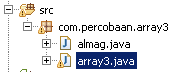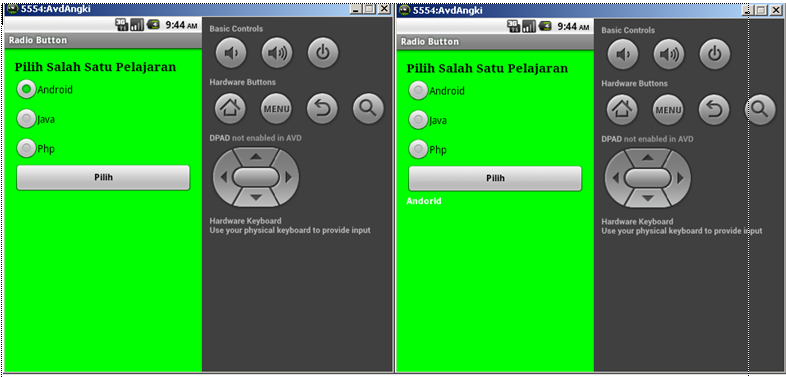Pada Praktikum ini akan membuat Lisadapter, dimana berisi tentang konstumisasi array2, dimana layar tampilan akan kita bagi dua tab, tab pertama berisi list-list data yang sudah diinputkan (tidak lagi satu tampilan seperti pada percobaan pertama), tab yang kedua berisi dengan tampilan list beserta nama inputan, apabila dia adalah inputan yang berjenis kelamin pria akan muncul icon pria.
1. Jalankan Eclipse, File > New > Android Project, Perhatikan Gambar Berikut
2. Isikan Kota Dialog New sepertik Berikut
3. Kemudian Pilih Finish
4. Pada Package Explorer, Buka file main.xml di folder res/layout, perhatikan gambar berikut
5. Ganti Kode pada main.xml menjadi sepertik berikut
main.xml
<?xml version="1.0" encoding="utf-8"?>
<TabHost xmlns:android="http://schemas.android.com/apk/res/android"
android:id="@android:id/tabhost"
android:layout_width="fill_parent"
android:layout_height="wrap_content"
>
<LinearLayout
android:layout_width="fill_parent"
android:layout_height="fill_parent"
android:orientation="vertical" >
<TabWidget
android:id="@android:id/tabs"
android:layout_width="fill_parent"
android:layout_height="wrap_content" />
<FrameLayout
android:id="@android:id/tabcontent"
android:layout_width="fill_parent"
android:layout_height="fill_parent" >
<ListView
android:id="@+id/almag"
android:layout_width="fill_parent"
android:layout_height="fill_parent"
/>
<TableLayout
android:id="@+id/details"
android:layout_width="fill_parent"
android:layout_height="wrap_content"
android:paddingTop="4px"
android:stretchColumns="1" >
<TableRow >
<TextView android:text="Nama:" />
<EditText android:id="@+id/nama" />
</TableRow>
<TableRow>
<TextView android:text="Jekel:" />
<RadioGroup android:id="@+id/jekel" >
<RadioButton
android:id="@+id/pria"
android:text="Pria" />
<RadioButton
android:id="@+id/perempuan"
android:text="Perempuan" />
</RadioGroup>
</TableRow>
<TableRow>
<TextView android:text="Alamat:" />
<EditText android:id="@+id/alamat" />
</TableRow>
<Button
android:id="@+id/save"
android:layout_width="fill_parent"
android:layout_height="wrap_content"
android:text="Save" />
</TableLayout>
</FrameLayout>
</LinearLayout>
</TabHost>
<TabHost xmlns:android="http://schemas.android.com/apk/res/android"
android:id="@android:id/tabhost"
android:layout_width="fill_parent"
android:layout_height="wrap_content"
>
<LinearLayout
android:layout_width="fill_parent"
android:layout_height="fill_parent"
android:orientation="vertical" >
<TabWidget
android:id="@android:id/tabs"
android:layout_width="fill_parent"
android:layout_height="wrap_content" />
<FrameLayout
android:id="@android:id/tabcontent"
android:layout_width="fill_parent"
android:layout_height="fill_parent" >
<ListView
android:id="@+id/almag"
android:layout_width="fill_parent"
android:layout_height="fill_parent"
/>
<TableLayout
android:id="@+id/details"
android:layout_width="fill_parent"
android:layout_height="wrap_content"
android:paddingTop="4px"
android:stretchColumns="1" >
<TableRow >
<TextView android:text="Nama:" />
<EditText android:id="@+id/nama" />
</TableRow>
<TableRow>
<TextView android:text="Jekel:" />
<RadioGroup android:id="@+id/jekel" >
<RadioButton
android:id="@+id/pria"
android:text="Pria" />
<RadioButton
android:id="@+id/perempuan"
android:text="Perempuan" />
</RadioGroup>
</TableRow>
<TableRow>
<TextView android:text="Alamat:" />
<EditText android:id="@+id/alamat" />
</TableRow>
<Button
android:id="@+id/save"
android:layout_width="fill_parent"
android:layout_height="wrap_content"
android:text="Save" />
</TableLayout>
</FrameLayout>
</LinearLayout>
</TabHost>
6. Buatlah xml baru, klik kanan pada layout -> New -> Android XML File beri nama row.xml
7. Ganti Kode pada row.xml menjadi sepertik berikut
row.xml
<LinearLayout xmlns:android="http://schemas.android.com/apk/res/android"
android:layout_width="fill_parent"
android:layout_height="wrap_content"
android:orientation="horizontal"
android:padding="4px" >
<ImageView
android:id="@+id/icon"
android:layout_width="wrap_content"
android:layout_height="fill_parent"
android:layout_alignParentBottom="true"
android:layout_alignParentTop="true"
android:layout_marginRight="4px" />
<LinearLayout
android:layout_width="fill_parent"
android:layout_height="wrap_content"
android:orientation="vertical" >
<TextView
android:id="@+id/title"
android:layout_width="fill_parent"
android:layout_height="wrap_content"
android:layout_weight="1"
android:ellipsize="end"
android:gravity="center_vertical"
android:singleLine="true"
android:textStyle="bold" />
<TextView
android:id="@+id/alamat"
android:layout_width="fill_parent"
android:layout_height="wrap_content"
android:layout_weight="1"
android:ellipsize="end"
android:gravity="center_vertical"
android:singleLine="true" />
</LinearLayout>
</LinearLayout>
android:layout_width="fill_parent"
android:layout_height="wrap_content"
android:orientation="horizontal"
android:padding="4px" >
<ImageView
android:id="@+id/icon"
android:layout_width="wrap_content"
android:layout_height="fill_parent"
android:layout_alignParentBottom="true"
android:layout_alignParentTop="true"
android:layout_marginRight="4px" />
<LinearLayout
android:layout_width="fill_parent"
android:layout_height="wrap_content"
android:orientation="vertical" >
<TextView
android:id="@+id/title"
android:layout_width="fill_parent"
android:layout_height="wrap_content"
android:layout_weight="1"
android:ellipsize="end"
android:gravity="center_vertical"
android:singleLine="true"
android:textStyle="bold" />
<TextView
android:id="@+id/alamat"
android:layout_width="fill_parent"
android:layout_height="wrap_content"
android:layout_weight="1"
android:ellipsize="end"
android:gravity="center_vertical"
android:singleLine="true" />
</LinearLayout>
</LinearLayout>
8. Pada package src/almag, buka almag.java pastikan kodenya seperti berikut
almag.java
package com.percobaan.array3;
public class almag {
private String nama = "";
private String alamat = "";
private String jekel = "";
public String getNama() {
return (nama);
}
public void setNama(String nama) {
this.nama = nama;
}
public String getAlamat() {
return (alamat);
}
public void setAlamat(String alamat) {
this.alamat = alamat;
}
public String getJekel() {
return (jekel);
}
public void setJekel(String jekel) {
this.jekel = jekel;
}
public String toString() {
return (getNama());
}
}
9. Buatlah class baru, klik kanan pada src -> New -> class beri nama array3.javapublic class almag {
private String nama = "";
private String alamat = "";
private String jekel = "";
public String getNama() {
return (nama);
}
public void setNama(String nama) {
this.nama = nama;
}
public String getAlamat() {
return (alamat);
}
public void setAlamat(String alamat) {
this.alamat = alamat;
}
public String getJekel() {
return (jekel);
}
public void setJekel(String jekel) {
this.jekel = jekel;
}
public String toString() {
return (getNama());
}
}
10. Pada package src/array3, buka array3.java pastikan kodenya seperti berikut
array3.java
package com.percobaan.array3;
import java.util.ArrayList;
import java.util.List;
import com.listarray3.R;
import android.os.Bundle;
import android.app.Activity;
import android.app.TabActivity;
import android.view.LayoutInflater;
import android.view.Menu;
import android.view.View;
import android.view.ViewGroup;
import android.widget.AdapterView;
import android.widget.ArrayAdapter;
import android.widget.Button;
import android.widget.EditText;
import android.widget.ImageView;
import android.widget.ListView;
import android.widget.RadioGroup;
import android.widget.TabHost;
import android.widget.TextView;
public class array3 extends TabActivity {
List<almag> model = new ArrayList<almag>();
almagAdapter adapter = null;
EditText nama = null;
EditText alamat = null;
RadioGroup jekel = null;
@Override
public void onCreate(Bundle savedInstanceState) {
super.onCreate(savedInstanceState);
setContentView(R.layout.main);
nama = (EditText) findViewById(R.id.nama);
alamat = (EditText) findViewById(R.id.alamat);
jekel = (RadioGroup) findViewById(R.id.jekel);
Button save = (Button) findViewById(R.id.save);
save.setOnClickListener(onSave);
ListView list = (ListView) findViewById(R.id.almag);
adapter = new almagAdapter();
list.setAdapter(adapter);
TabHost.TabSpec spec = getTabHost().newTabSpec("tag1");
spec.setContent(R.id.almag);
spec.setIndicator("List", getResources().getDrawable(R.drawable.list));
getTabHost().addTab(spec);
spec = getTabHost().newTabSpec("tag2");
spec.setContent(R.id.details);
spec.setIndicator("Details",
getResources().getDrawable(R.drawable.alamat));
getTabHost().addTab(spec);
getTabHost().setCurrentTab(0);
list.setOnItemClickListener(onListClick);
}
private View.OnClickListener onSave = new View.OnClickListener() {
public void onClick(View v) {
almag r = new almag();
r.setNama(nama.getText().toString());
r.setAlamat(alamat.getText().toString());
switch (jekel.getCheckedRadioButtonId()) {
case R.id.pria:
r.setJekel("Pria");
break;
case R.id.perempuan:
r.setJekel("Perempuan");
break;
}
adapter.add(r);
}
};
private AdapterView.OnItemClickListener onListClick = new AdapterView.OnItemClickListener() {
public void onItemClick(AdapterView<?> parent, View view, int position,
long id) {
almag r = model.get(position);
nama.setText(r.getNama());
alamat.setText(r.getAlamat());
if (r.getJekel().equals("Pria")) {
jekel.check(R.id.pria);
} else if (r.getJekel().equals("Perempuan")) {
jekel.check(R.id.perempuan);
}
getTabHost().setCurrentTab(1);
}
};
class almagAdapter extends ArrayAdapter<almag> {
almagAdapter() {
super(array3.this, R.layout.row, model);
}
public View getView(int position, View convertView, ViewGroup parent) {
View row = convertView;
almagHolder holder = null;
if (row == null) {
LayoutInflater inflater = getLayoutInflater();
row = inflater.inflate(R.layout.row, parent, false);
holder = new almagHolder(row);
row.setTag(holder);
} else {
holder = (almagHolder) row.getTag();
}
holder.populateFrom(model.get(position));
return (row);
}
}
static class almagHolder {
private TextView nama = null;
private TextView alamat = null;
private ImageView icon = null;
private View row = null;
almagHolder(View row) {
this.row = row;
nama = (TextView) row.findViewById(R.id.title);
alamat = (TextView) row.findViewById(R.id.alamat);
icon = (ImageView) row.findViewById(R.id.icon);
}
void populateFrom(almag r) {
nama.setText(r.getNama());
alamat.setText(r.getAlamat());
if (r.getJekel().equals("Pria")) {
icon.setImageResource(R.drawable.pria);
} else if (r.getJekel().equals("Perempuan")) {
icon.setImageResource(R.drawable.perempuan);
}
}
}
}
12. jika Terjadi Force close pada saat kita run seperti gambar dibawah ini :
13. Pada package src/AndroidManifest, buka AndroidManifest.xml pastikan kodenya seperti berikut
Setelah itu kita jalankan aplikasinya..
Notice: kita harus sesuaikan nama packagenya dengan nama classnya..
Silahkan Download Projectnya Disini DOWNLOAD